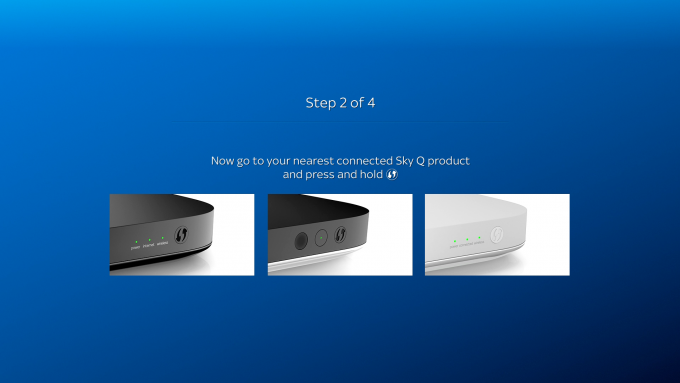Hogyan lehet az Android 11 frissítést letölteni Chromebookjára?
Vegyes Cikkek / / August 04, 2021
Hirdetések
Két év várakozás után végre megérkezik egy jelentős frissítés a Chromebookokhoz. A Google éppen kihagyta a Chromebookok Android 10-es frissítését, és most végre megvan az Android 11-es frissítés. Jelentős változás történt ezzel az új Chromebook-frissítéssel, és egyesek számára ez az új változás nagy frissítésnek tűnhet. A frissítés azon alapul, hogyan futtatjuk az Android-alkalmazásokat a Chrome OS rendszeren.
A Chromebookok Android 11-es frissítése egy ARCVM nevű virtuális gép megközelítést jelent az Android alkalmazás megnyitásához. Ez hasonló ahhoz, amit a PC-k Linuxján kapunk. Korábban volt ARC ++, amelynek natív tárolója volt. De az SRCVM-nek saját Linux-rendszermagja lesz. Még nem láttuk, hogy mekkora különbséget jelent majd a Chrome OS-ben, de papíron a változás ígéretesnek tűnik. Tehát itt, ebben a cikkben meglátjuk, hogyan tudja valaki megszerezni az Android 11 frissítést Chromebookjain. Minden további szó nélkül lépjünk bele.
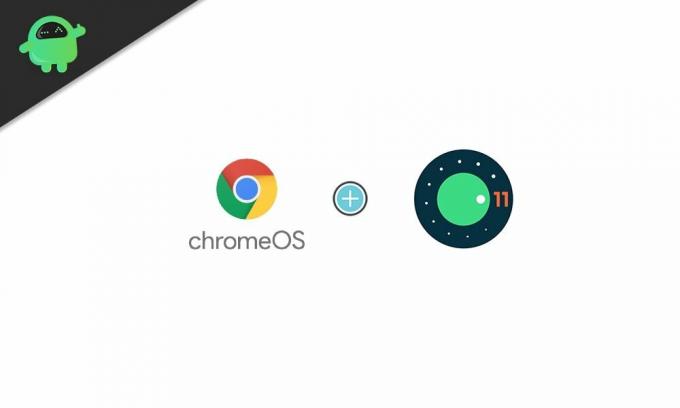
Hogyan telepíthetem az Android 11 frissítést a Chromebookra?
Itt részletesen bemutatjuk az Android 11 telepítését egy Chromebookra. De meg kell értenie, hogy ahhoz, hogy a Chromebook telepíthesse az Android 11 frissítést, az eszköznek alkalmasnak kell lennie arra. Tehát először ki fogjuk adni az Android 11 frissítésre jogosult alkalmazások listáját. Először ebben a listában fel fogjuk venni a „Hatch” alaplappal ellátott Chromebookokat, mivel azonnal megkapják az Android 11 frissítést.
Hirdetések
Az ebben a listában említett többi Chromebook is megkapja az Android 11 frissítést.
Android 11-re alkalmas Chromebookok Hatch alaplappal:
Acer Chromebook 712 [C871]
Acer Chromebook Spin 713 (CP713-2W)
ASUS Chromebook Flip C436FA
HP Chromebook x360 14c
HP Pro c640 Chromebook
HP Elite c1030 Chromebook
HP Chromebook x360 13c
IdeaPad Flex 5i Chromebook
Samsung Galaxy Chromebook
Samsung Galaxy Chromebook 2
Android 11-re alkalmas Chromebookok Hatch alaplap nélkül:
Acer Chromebook 11 (C670)
Acer Chromebook 11 (C732)
Acer Chromebook 11 (C732L)
Acer Chromebook 11 (C732LT)
Acer Chromebook 11 (C732T)
Acer Chromebook 11 (CB311-8H)
Acer Chromebook 11 (CB311-8HT)
Acer Chromebook 13
Acer Chromebook 14 (CB3-431)
Acer Chromebook 14 (CP5-471)
Acer Chromebook 15 (C910)
Acer Chromebook 15 (CB3-532)
Acer Chromebook 15 (CB515-1H)
Acer Chromebook 15 (CB515-1HT)
Acer Chromebook 311
Acer Chromebook 314 (C933L)
Acer Chromebook 314 (C933LT)
Acer Chromebook 314 (CB314-1H)
Acer Chromebook 314 (CB314-1HT)
Acer Chromebook 315
Acer Chromebook 315 (CB315-3H)
Acer Chromebook 315 (CB315-3HT)
Acer Chromebook 512 (C851)
Acer Chromebook 512 (C851T)
Acer Chromebook 712 (C871)
Acer Chromebook CXI3
Acer Chromebook R11
Acer Chromebook R13
Acer Chromebook Spin 11 (CP311-1H)
Acer Chromebook Spin 11 (CP311-1HN)
Acer Chromebook Spin 11 (R751T)
Acer Chromebook Spin 13
Acer Chromebook Spin 311 (CB311-2H)
Acer Chromebook Spin 311 (CP311-3H)
Acer Chromebook Spin 511
Acer Chromebook Spin 512 (R851TN)
Acer Chromebook Spin 513
Acer Chromebook Spin 514
Acer Chromebook Spin 712
Acer Chromebook Spin 713
Acer Chromebox CXI4
AOpen Chromebase Mini
AOpen Chromebox Mini
Asus Chromebook C202SA
Asus Chromebook C300SA
Asus Chromebook C425
Asus Chromebook Flip C100PA
Asus Chromebook Flip C101PA
Asus Chromebook Flip C204
Asus Chromebook Flip C214
Asus Chromebook Flip C302
Asus Chromebook Flip C434
Asus Chromebook Flip C436FA
Asus Chromebook Tablet CT100
Asus Chromebox 3
Asus Chromebox 4
Asus ventilátor nélküli Chromebox
CTL Chromebook Tab Tx1
CTL Chromebox CBx1
CTL Chromebox CBx2
Dell Chromebook 11 3380
Dell Chromebook 13 3380
Dell Chromebook 13 7310
Dell Chromebook Enterprise Latitude 7410
Google Chromebook Pixel
Google Pixel Slate
Google Pixelbook
Google Pixelbook Go
HP Chromebook 11 G1 x360
HP Chromebook 11 G5
HP Chromebook 11 G7 EE
HP Chromebook 11 G8 EE
HP Chromebook 11A G6 EE
HP Chromebook 13 (db0000-db0999)
HP Chromebook 13 G1
HP Chromebook 14 G6
HP Chromebook 14a
HP Chromebook x2
HP Chromebook X360 11 G2 EE
HP Chromebook x360 11 G3 EE
HP Chromebook X360 14c
HP Chromebox G2
HP Chromebox G3
HP Elite C1030 Chromebook
HP Pro C640 Chromebook
HP Pro C645 Chromebook Enterprise
Lenovo Chromebook 100e
Lenovo Chromebook 100e (2. generáció)
Lenovo Chromebook 11
Lenovo Chromebook 300e (2. generáció)
Lenovo Chromebook 500e
Lenovo Chromebook 500e (2. generáció)
Lenovo Chromebook C340-11
Lenovo Chromebook S340-14
Lenovo Chromebook Tablet 10e
Lenovo IdeaPad 3 Chromebook
Lenovo IdeaPad Chromebook Duet
Lenovo IdeaPad Flex 51 Chromebook
Lenovo ThinkPad Chromebook 11e
Lenovo ThinkPad Chromebook 11e (3. generáció)
Lenovo ThinkPad Chromebook 13
Lenovo ThinkPad Yoga Chromebook 11e
Lenovo ThinkPad Yoga Chromebook C13
Lenovo Yoga Chromebook N23
Samsung Chromebook 3
Samsung Chromebook 4
Samsung Chromebook Plus
Samsung Chromebook Plus V2
Samsung Chromebook Pro
Samsung Chromebook +
Samsung Galaxy Chromebook
Samsung Galaxy Chromebook 2
Toshiba Chromebook 2 (2015)
ViewSonic Chromebox NMP660
Hogyan lehet frissíteni a Chromebookot Android 11-re?
Az Android 11 frissítés egyelőre csak a Beta csatornára vonatkozik. Tehát most az lenne a legjobb, ha a Stable csatornáról a Beta csatornára váltana az Adnroid11 frissítés megszerzéséhez. Ha nem akarja telepíteni az Android 11 béta verzióját Chromebookjára, akkor várnia kell egy ideig, amíg a stabil csatorna buildje ki nem jelenik.
Hirdetések
Továbbá, ha a frissíteni kívánt Chromebook nem a Hatch alaplapon alapul, akkor ez a módszer nem mutat új frissítéseket. Mint fent említettük, csak a Hatch alaplappal rendelkező Chromebookok kapják meg azonnal a frissítést.
- Nyissa meg a képernyő jobb alsó sarkában található Gyorsbeállítások panelt. Ebben a panelen egy kis fogaskerék ikon látható. Érintse meg, és megnyílik a Chromebook beállítási menüje.
- Most érintse meg a About Chrome OS elemet, majd érintse meg a További részletek elemet.
- Érintse meg a Csatorna módosítása gombot.
- Válassza a Beta lehetőséget.
- Menjen vissza a Beállítások menü About Chrome OS oldalára, majd érintse meg a „Frissítések keresése” gombot. Ha rendelkezik megfelelő Chromebookkal, Chromebookja elkezdi letölteni az Android 11 Chrome OS béta verzióját.
- A letöltés befejezése után indítsa újra a Chromebookot a telepítés befejezéséhez.
A stabil verzióról a béta verzióra való áttérés nem eredményez adatvesztést Chromebookján. Ha azonban egy béta csatornáról stabil csatornára áll át, akkor a Chromebook minden adata törlődik a stabil összeállítás telepítéséhez. Tehát amikor kiadja az Android 11 Chrome OS stabil verzióját Chromebookjára, készítsen egy teljes biztonsági másolatot a Chromebookról mindenről, mielőtt telepíti a stabil verziót.
Tehát ez az Android 11 frissítés Chromebookra történő telepítéséről szól. énf Ha bármilyen kérdése vagy kérdése van a cikkel kapcsolatban, akkor tegye meg észrevételeit lentebb, és mi visszajövünk. Ne felejtse el megnézni a többi cikkünket sem iPhone tippek és trükkök,Android-tippek és trükkök, Számítógépes tippek és trükkök, és még sok más hasznos információkért.
Hirdetések